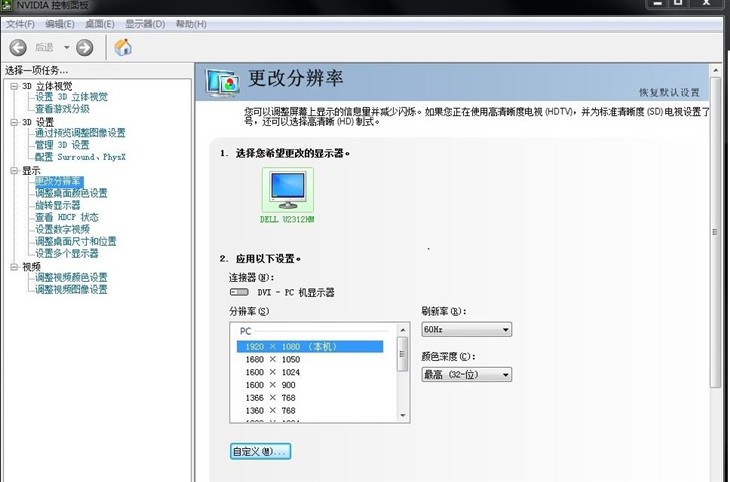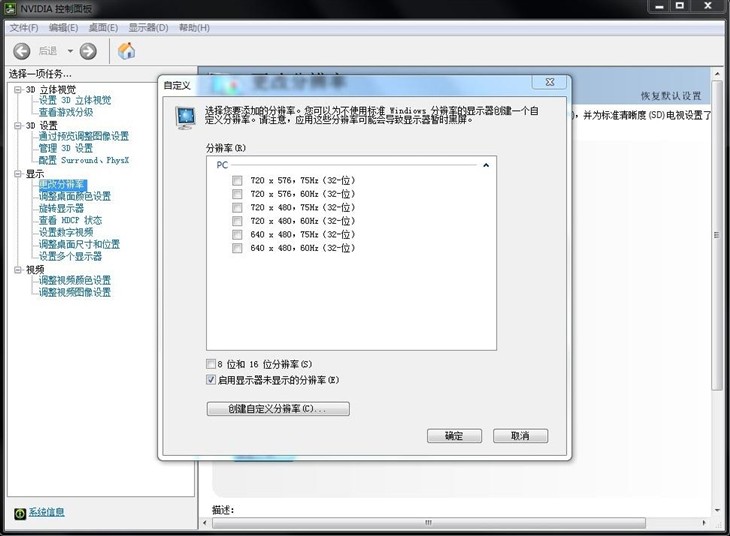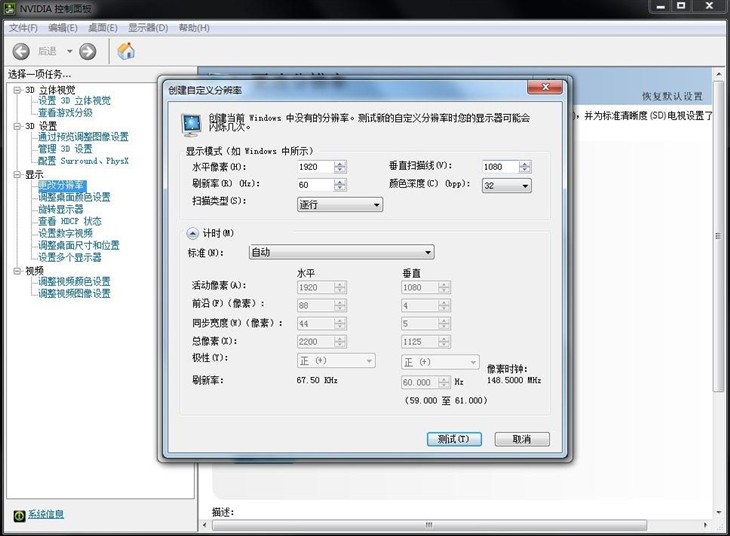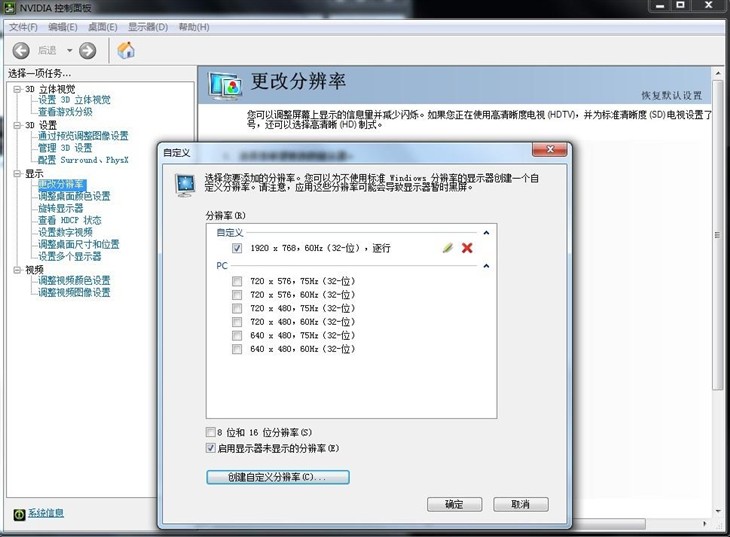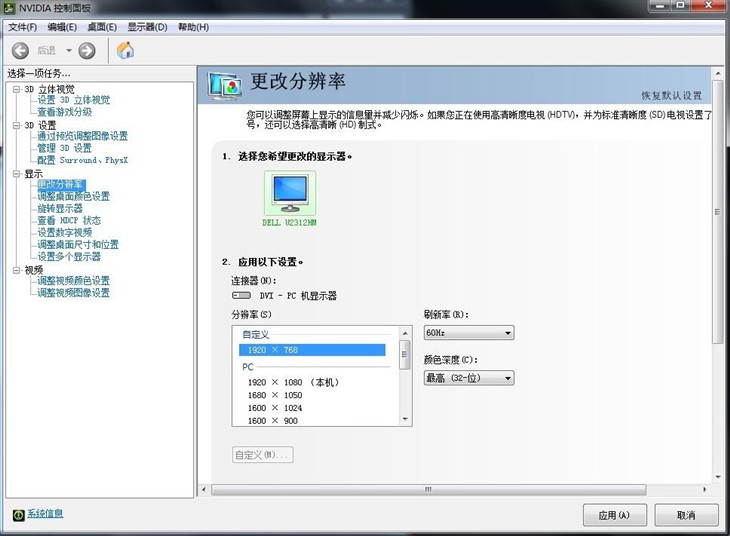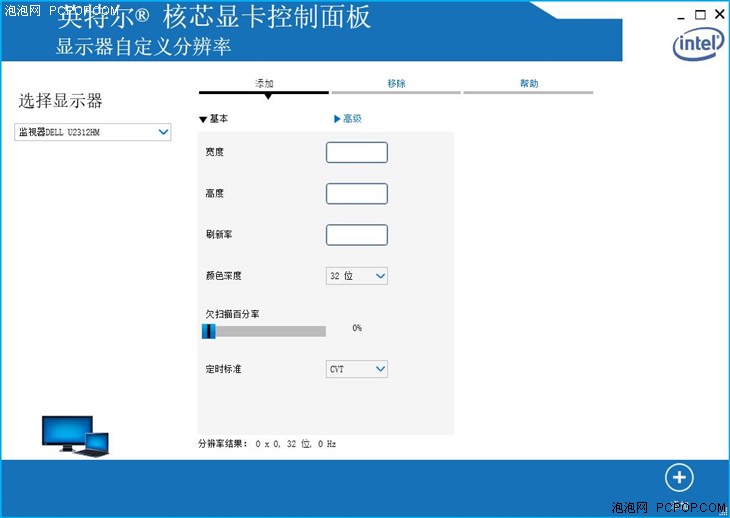变身超宽显示器!21:9分辨率修改攻略
上次我做过一个实验,用16:9、21:9和三联屏的48:9玩LOL。(详见《超宽比例好用吗?三联屏游戏实战体验》)经过测试最后得出的结论是21:9的显示器效果是最好的。但是手头上没有21:9的显示器也没有关系,只要有一台16:9的显示器即可,我们通过更改显卡驱动中的自定义分辨率选项来实现,以1920x1080为例,1920除以21在乘以9得出822.857......四舍五入一下823,就是说我们将分辨率改为1920x823就能达到21:9的效果。
唯一表示遗憾的是A卡在驱动中被没有集成这个选项,只能通过第三方软件来实现,具体的自行百度。
N卡与I卡在驱动中集成但是你是需要在N卡中设置还I卡中设置取决于你的使用N卡做输出还是I卡做输出(笔记本一般是I卡输出,台式机一般是N卡输出)。
我们先以N卡为例做示范。
打开NVIDIA控制面板,在左侧的菜单中选择更改分辨率的选项。你能看分辨率列表的最下面找到自定义的按钮。
在自定义的窗口最下方有一个创建自定义分辨率的选项。
在这里修改垂直扫描线的数值,将数值改为我们之前计算的823,当然改成其他的数也可以,只要不小于768就行,下面我们以768进行测试。其他的数值不要动,点击测试,当时会显示一下更改后的效果并弹出对话框问是否确定。
更改后再自定义的窗口中出现1920x768的自定义分辨率。
确定后你能在NVIDIA的分辨率列表中看到刚才的自定义的分辨率,最后应用就可以了。
I卡的修改更简单,在桌面的空白处右键有一个图形选项,在图像选项的最下面就是自定义分辨率。
在宽度中输入1920,高度中输入768,刷新率为60,点击添加就行了。
修改好分辨率后进入游戏,但是进入游戏后分辨率依然是1920x1080,别着急,在这个时候就能在游戏的设置中看到1920x768的分辨率了分辨率,选择后就游戏就是21:9的分辨率。重启机子后就能在Windows下快速更改分辨率。不必每次都要添加。■
关注我们